【徹底解説】パソコンやスマホでSHOWROOMライブ配信を録画する方法
SHOWROOM(ショールーム)とは、SHOWROOM株式会社が運営する、PCやiOS端末、Android端末からライブ配信および視聴を行えるストリーミングサービスです。スマホやPCあれば、誰も好きな時間に気軽にライブ配信ができますので、SHOWROOMは多数の利用者を抱いています。また、自分独自のアバターになってライバーとコミュニケーションできるアバター機能や好きな曲を歌いながらカラオケ配信をするカラオケ機能、好きなライバーに、アイテムを贈って応援するギフティング機能などたくさんの便利機能を提供してくれますので、素晴らしいライブ配信を楽しめます。
SHOWROOMのライブ配信はストリーミング形式なので、直接ダウンロードできません。また、ライブ配信が終了後に自動的に削除されますので、SHOWROOMのライブ配信を見逃したら、再視聴が不可能です。でも、SHOWROOMのライブ配信を録画して保存すれば、ライブ配信が終了後でもお好きなように楽しめますね。本文では、SHOWROOM(ショールーム)のライブ配信を録画する方法をご紹介いたしましょう。

パソコンでSHOWROOM(ショールーム)のライブ配信を録画
まずは、SHOWROOM(ショールーム)の配信をパソコンで録画する方法をご紹介いたします。
1、予約録画可、WinやMac対応のVidmore スクリーンレコーダー
Vidmore スクリーンレコーダーはデスクトップ全体または特定画面で表示されているストリーミング動画、アニメ、ドラマ、映画、ゲームプレイ、ビデオ会議、Webカメラ映像などの内容を音声付きで綺麗に録画してMP4/WMV/AVI/MOVなどの動画ファイルに出力できますので、SHOWROOM live配信の動画画面を視聴しながら、簡単に録画してくれます。特に、リアルタイムにテキストや数字、線などを挿入可能なので、メモを書きたいなら、すごく便利です。
Step 1、このSHOWROOM(ショールーム)録画を無料ダウンロード・インストールして、立ち上げます。

Step 2、PCから録画したいSHOWROOMライブ配信の再生画面を開いて、「動画レコーダー」機能を選択して、「DISPLAY」をオンにして、SHOWROOMライブ配信の画面に合わせて録画エリアを設定できます。そして、システム音やマイク音を設定し、音量を調整し、「REC」ボタンをクリックして、3秒のカウントダウンの後、SHOWROOMがPCで録画され始めます。
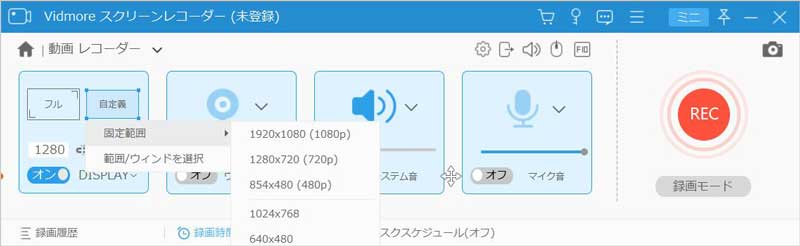
Step 3、録画が終わったら、左側の四角形の録画終了ボタンをクリックして、SHOWROOMの録画を終わらせられます。そして、表示されるプレビューウィンドウでは、左下の「再生」ボタンをクリックして、SHOWROOMの録画ファイルを再生して画質や音質などを確認できます。また、開始時刻や終了時刻を設定してその長さを調整できます。最後、「ビデオを保存」ボタンをクリックして、SHOWROOMの録画をPCにダウンロード・保存できます。
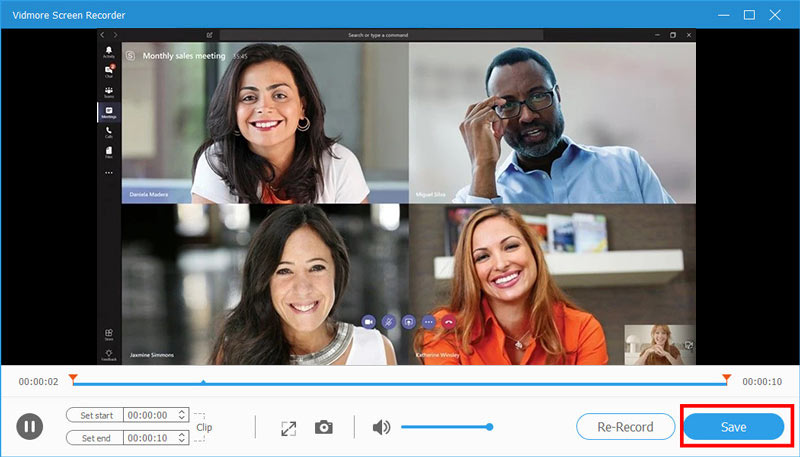
SHOWROOMの配信を予約録画
このSHOWROOM録画は予約録画機能を備えているため、用事で見られなくなるSHOWROOMライブ配信なら、画面下部の「タスクスケジュール」をオンにして、新しいタスクを追加して、SHOWROOMライブ配信の開始時間や終了時間を設定して、「動画レコーダー」モードを指定するだけで、SHOWROOMライブ配信を自動的に録画してくれます。また、SHOWROOM配信を無事予約録画するには、お使いのパソコンをスリープモードまたはロックモードにしないでください。
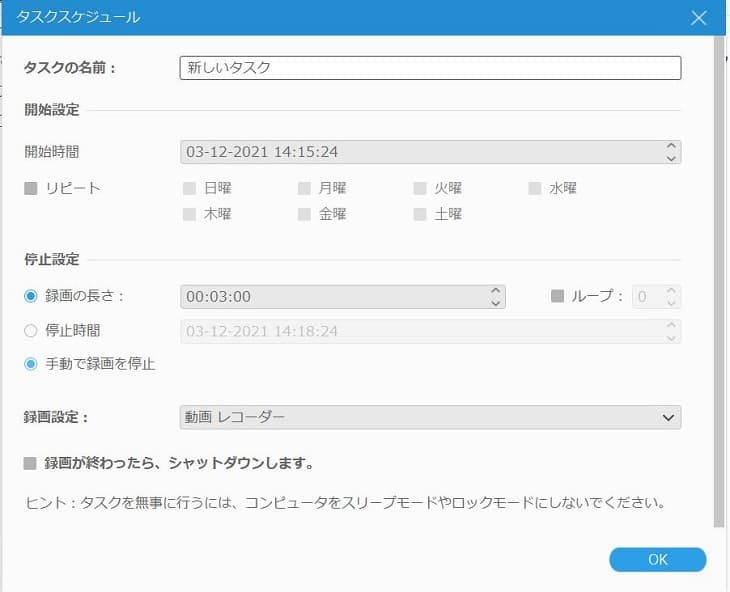
以上、SHOWROOM配信の全画面を録画したり、SHOWROOM配信を予約録画したりするのは簡単でしょう。このSHOWROOM録画ソフトでは、「音声レコーダー」でパソコンで流れるストリーミング音声、音声通話、マイクから自分の声などを録音保存できますので、パソコン上の音声やSkypeの音声通話、会話、ピアノの演奏などを録音したいなら、お試しください。必要なら、PC音声録音、Skype通話 録音などのガイドをご参考ください。
2、ショールーム録画っち
ショールーム録画っちはSHOWROOM(ショールーム)で放送されているライブ配信を録画できるソフトウェアです。SHOWROOM配信の録画方法について、ショールーム録画っちを起動して、録画したいライブのURLを入力して、「録画開始」ボタンを押すだけで、SHOWROOMライブの録画が始まりますので、シンプルです。
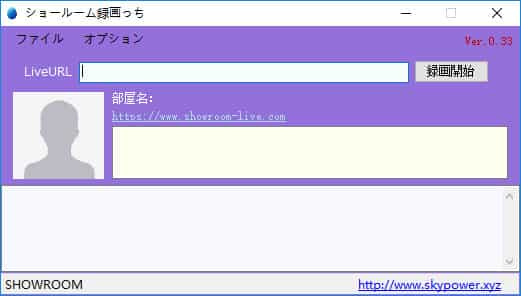
でも、ショールーム録画っちは最新のWindows 10/8に対応できなくて、Windows 7/Vista/XPで動作できて、.Net Framework4をあらかじめインストールしておく必要がありますので、ご注意ください。
3、配信確認君
配信確認君はSHOWROOM・ふわっち・FC2ライブ、ドキドキLIVE、Mirrativなどの配信サイトに対応できて、登録したユーザーを定期的にチェックして、配信が始まると自動的に録画、通知することができる録画ソフトウェアです。
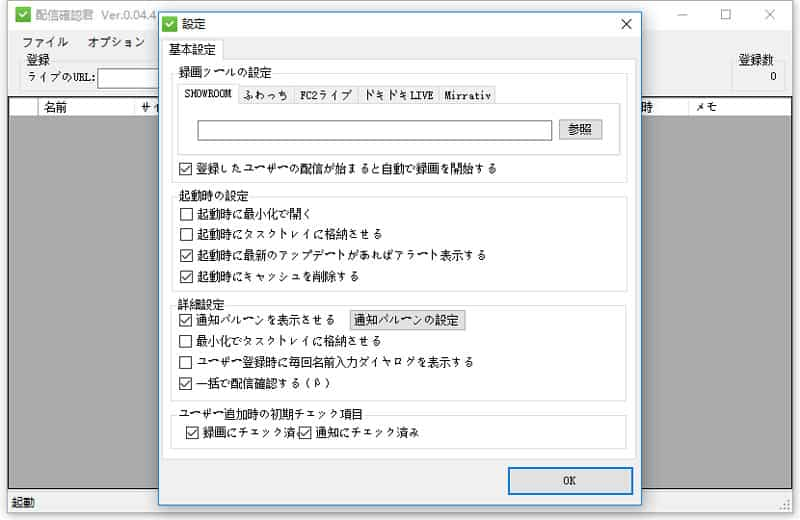
具体的に、配信確認君を起動して、オプション→設定→録画ツールの設定→SHOWROOM→ライブURLを入力してショールームの配信を録画できますので、配信確認君の使い方が簡単です。
スマホでSHOWROOMのライブ配信を録画する方法
スマホだけでSHOWROOMのライブ配信を楽しめ、すごく便利なので、下記では、iPhoneやiPad、Android端末からSHOWROOMのライブ配信を録画する方法をご紹介いたします。
iPhone、iPadでSHOWROOMのライブ配信を録画
iPhoneやiPad(iOS 11以降)では、「画面収録」機能が標準で搭載されていますので、iPhoneやiPadでSHOWROOMのライブ配信を録画したいなら、「画面収録」機能をお試しください。
Step 1、iPhoneのホーム画面から「設定」→「コントロールセンター」→「コントロールをカスタマイズ」(iOS 14以降では、「コントロールを追加」を選択)の順に選択して、「画面収録」の左横にある+ボタンをタップして、画面収録をコントロールセンターに追加します。
Step 2、iPhoneからSHOWROOMのライブ配信を開く状態で、画面をスワイプしてコントロールセンターを開いて、グレイの録画ボタンを長押しして、「マイク」や「収録を開始」を選択すると、3秒のカウントダウンが始まり、SHOWROOMのライブ配信を録画し始めます。録画を終わらせたいなら、再度コントロールセンターを開いて、赤い録画ボタンをタップしてください。そして、「写真」アプリまで録画されたSHOWROOMのライブ配信を見つけられます。
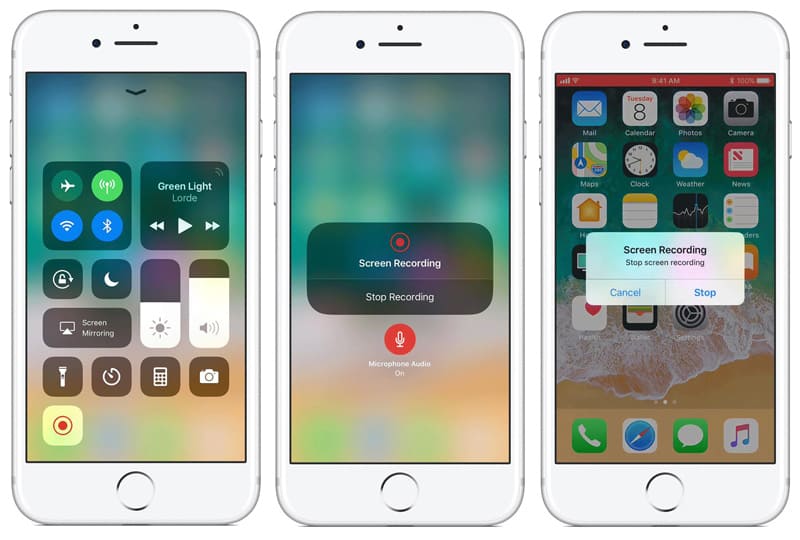
AndroidでSHOWROOMのライブ配信を録画
AndroidでSHOWROOMのライブ配信を録画したいなら、Androidに標準内蔵するスクリーンレコーダー(機種によって、名前が異なる)、AZ スクリーンレコーダーを始めとするAndroid画面録画アプリを使えます。下記では、SHOWROOM視聴アプリやブラウザなどを起動しながら録画可能な「SHOWREC」というSHOWROOM録画アプリをご紹介いたします。
具体的に、SHOWRECアプリを起動して、配信URLまたは配信者ユーザーIDを入力して、録画ボタンを押すだけでSHOWROOMのライブ配信を録画できます。また、SHOWROOMアプリを使用する場合、ライブ配信視聴画面の右上にある「︙」をタップして、シェア→SHOWRECを選択すると、SHOWRECアプリが自動起動されます。そして、録画ボタンを押して視聴中のSHOWROOMライブ配信を録画できます。
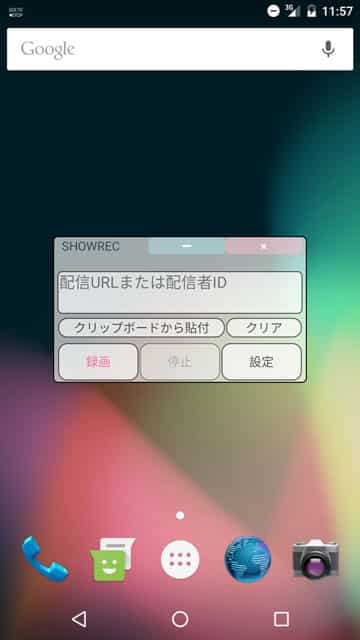
結論
以上は、SHOWROOM(ショールーム)というストリーミングサービスで配信されているライブを録画して保存する方法のご紹介でした。今後、SHOWROOM(ショールーム)のライブ配信を保存したいなら、ご参考ください。

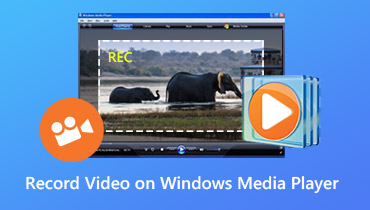 Windows Media Playerで録音する方法
Windows Media Playerで録音する方法 【お見逃しなく】 全面的なiPhone 画面録画する方法 ご説明
【お見逃しなく】 全面的なiPhone 画面録画する方法 ご説明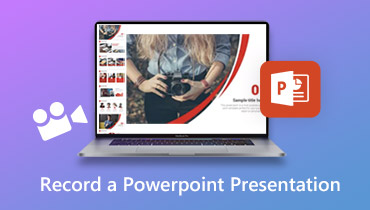 PowerPointプレゼンテーションを録画する方法
PowerPointプレゼンテーションを録画する方法